当前位置:首页 > Chrome浏览器浏览器扩展冲突排除技巧
Chrome浏览器浏览器扩展冲突排除技巧
来源:
谷歌浏览器官网
时间:2025-06-20
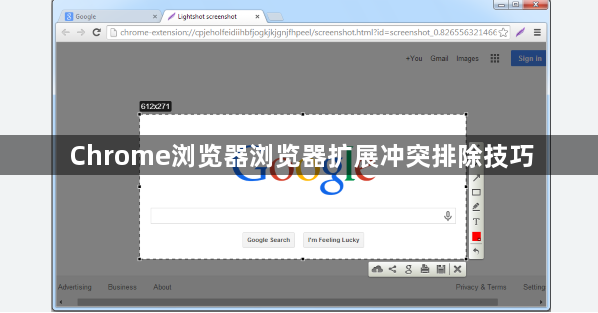
一、基础排查与禁用测试
1. 逐个禁用扩展:
- 在Chrome右上角点击三个点,进入“扩展程序”页面,关闭所有扩展的“开启”开关。
- 每次仅启用一个扩展,重启浏览器后测试功能(如网页加载速度、视频播放),确认冲突来源。例如,若启用“Adblock Plus”后网页无法登录,则记录该扩展为冲突项。
2. 检查更新与兼容性:
- 在扩展程序页面点击“更新全部扩展”,确保版本为最新(如从 `v1.2` 升级至 `v2.0`),修复已知兼容性问题。
- 右键点击扩展图标,选择“查看详细信息”,核对当前Chrome版本(如 `Version 115.0`)是否在扩展的支持范围内(如 `Supports up to Chrome 120`)。
二、高级诊断与日志分析
1. 使用无痕模式测试:
- 在Chrome右上角点击三个点,选择“新建无痕窗口”(或按 `Ctrl+Shift+N`),此模式下自动禁用所有扩展。
- 在无痕窗口中访问问题网站(如在线购物平台),若功能正常,则进一步确认扩展冲突。逐一启用扩展,复现问题后锁定冲突项。
2. 查看浏览器错误日志:
- 在地址栏输入 `chrome://logs/`,筛选“扩展程序”相关错误(如 `Extension [ID] caused error`),记录错误代码(如 `ERR_BLOCKED_SCRIPT`)和时间戳。
- 根据错误提示(如“内容脚本被阻止”),针对性调整扩展设置(如关闭“注入脚本”功能)。
三、企业环境批量管理方案
1. 组策略强制隔离冲突扩展:
- IT管理员在域控服务器上打开“组策略管理器”(gpedit.msc),导航至“用户配置” > “管理模板” > “Google Chrome” > “扩展程序”,启用“限制扩展安装来源”,仅允许企业内部认证的扩展(如 `internal-tool.crx`)。
- 通过ADMX模板下发策略,禁止用户手动启用冲突扩展(如将“Adblock Plus”列为黑名单),确保关键业务功能(如支付插件)正常运行。
2. 自动化脚本检测与修复:
- 使用Python脚本(如 `check_extensions.py`)扫描 `C:\Users\[用户名]\AppData\Local\Google\Chrome\User Data\Default\Extensions` 文件夹,比对扩展ID与已知冲突列表(如 `conflict-list.txt`),自动禁用问题扩展。
- 在脚本中添加白名单规则(如仅允许企业认证的扩展运行),配合任务计划程序(Task Scheduler)定期执行(如每小时检查一次),实时维护浏览器环境稳定性。
